Wi-Fiが切れて困っているなら、周波数帯を2.4GHz帯から5GHz帯に変えてみよう!


自宅のWi-Fiルーターがすぐに切れてしまう。繋がっていても、やたら遅い。正直、スマホの方が速いくらい。1Mbpsも出ていないとか、オマエいつの時代のヤツだよ!と。
Wi-Fiルーターって、どの程度の頻度で変えればいいんでしょうかね。まだ数年しか使っていないものだったので、当初はWi-Fiルーターを疑わず、プロバイダを疑っていました。(マンション全体で契約している、あまり良いとは言えないプロバイダなので。)
しかし、とうとう原因が特定できた!
ナゼ 2.4GHz帯では切れるのか?
同時期、姉宅のWi-Fiもすぐに切れてしまい、姉も同じくイライラしていました。
NTTさんに来てもらい、ONU(光回線終端装置)を調べてもらったり、差し込んでいる無線LANカードを変えてもらったりしたけど、改善されません。そして最終的に提案されたのが、Wi-Fiの周波数帯を 2.4GHz帯から5GHz帯に変更するというもの!
これがビンゴ!5GHz帯に変更してから改善されました。そこで我が家のWi-Fiルーターも5GHz対応のものに変更してみたところ、劇的に改善!
激混み!2.4GHz帯
2.4GHz帯は、Wi-Fiだけでなく家電も含めて色々なものに使われています。家電の筆頭は電子レンジやコードレスフォン。パソコン周りでは、無線のキーボードやマウス、Bluetoothなどなど。
とにかく現在、2.4GHz帯は Wi-Fiだけでも混みすぎているんです。どれほど混んでいるか、アプリで確認してみました。使用したのは「Wifi Analyzer」です。
2.4GHz帯
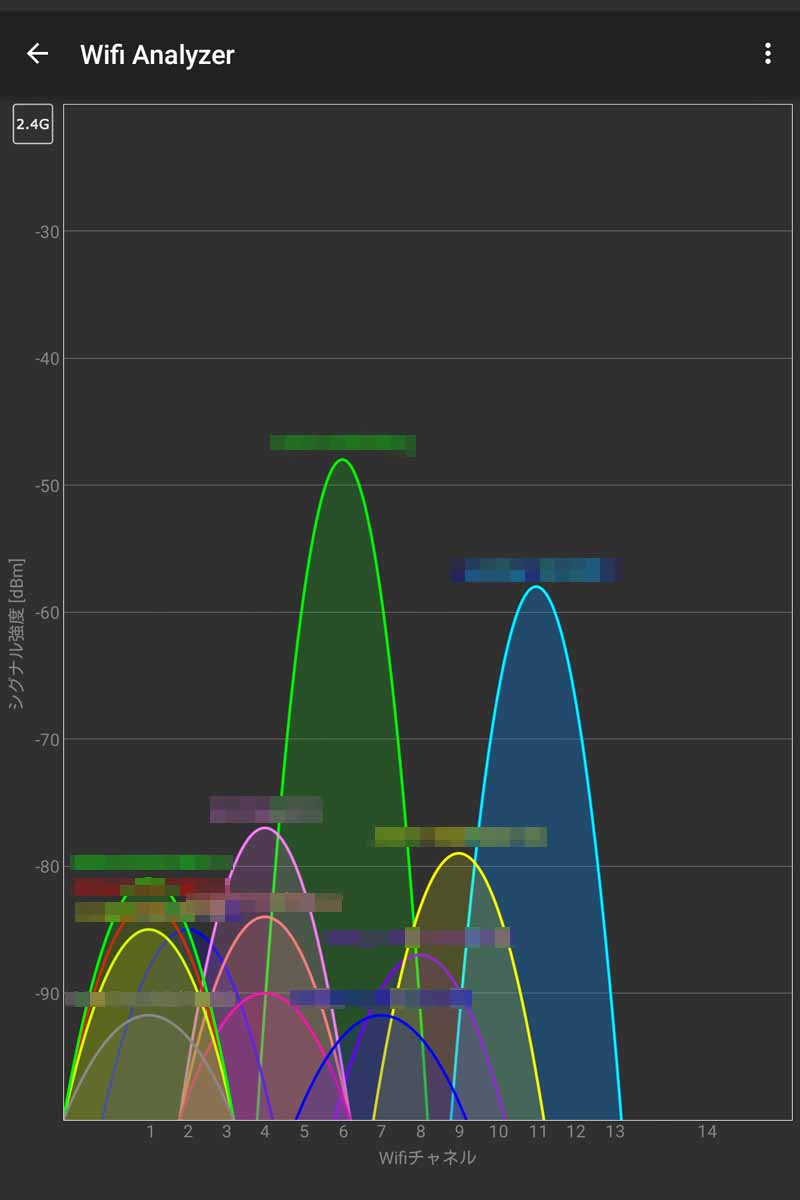

13ものアクセスポイントが発見されました。このように密集していると電波干渉が起こり、回線速度が遅くなったりブツブツと切れたりしてしまうんですね。
チャンネル(チャネル)をずらすことで改善されることも
Wi-Fi(2.4GHz帯)には 1~13のチャンネルがあり、必ずいずれかのチャンネルを使っています。ご近所さんの電波と重なっている場合、このチャネルをずらしてあげることで、電波干渉を回避することもできます。
ただ、アクセスポイントの数が多ければ、そもそも空いているチャンネルがないのでうまくいきません。2.4GHz帯の電波は障害物に強く、それがメリットではあるのですが、必要のない電波まで拾えてしまうのはデメリットでもありますね。
チャンネルについての詳しい解説は、下記のサイトさんが詳しくて分かりやすい!特に、手動で設定する場合のチャンネルの選び方は、とても参考になります。
チャンネルを確認できるソフトやアプリ
ガラ空き!5GHz帯
一方、5GHz帯。
5GHz帯
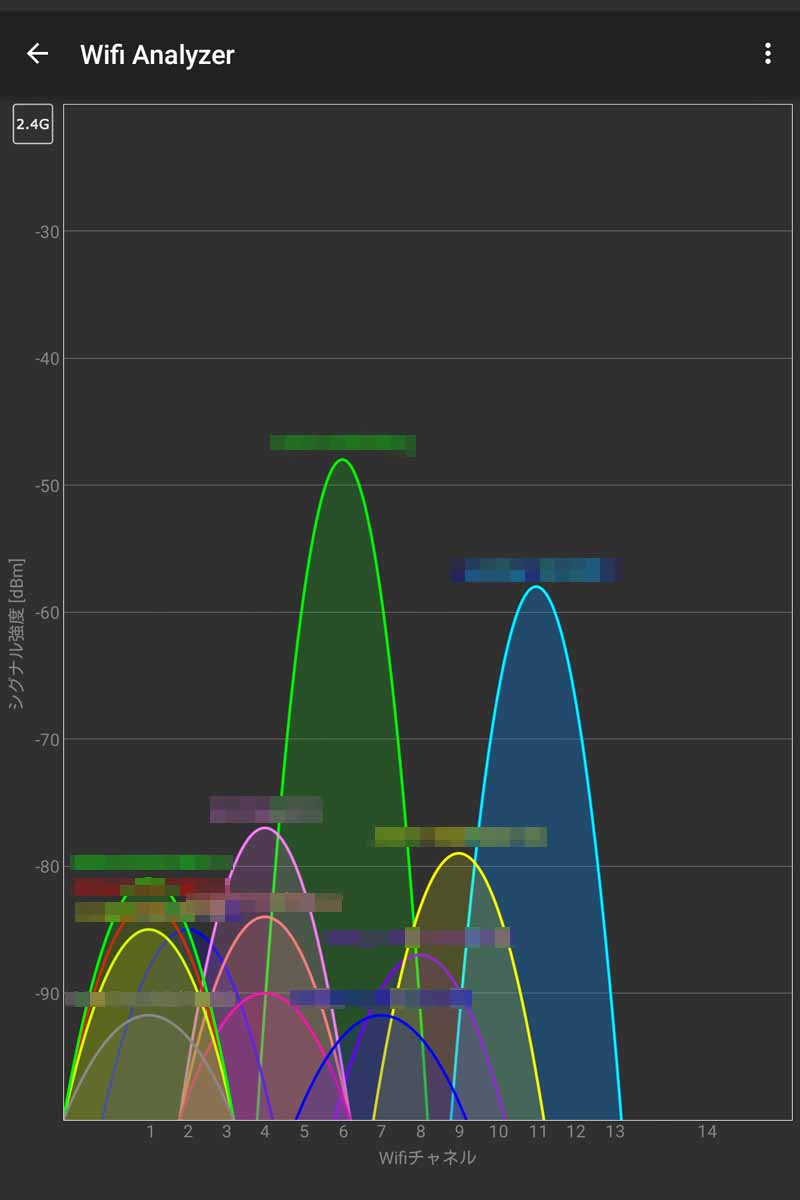
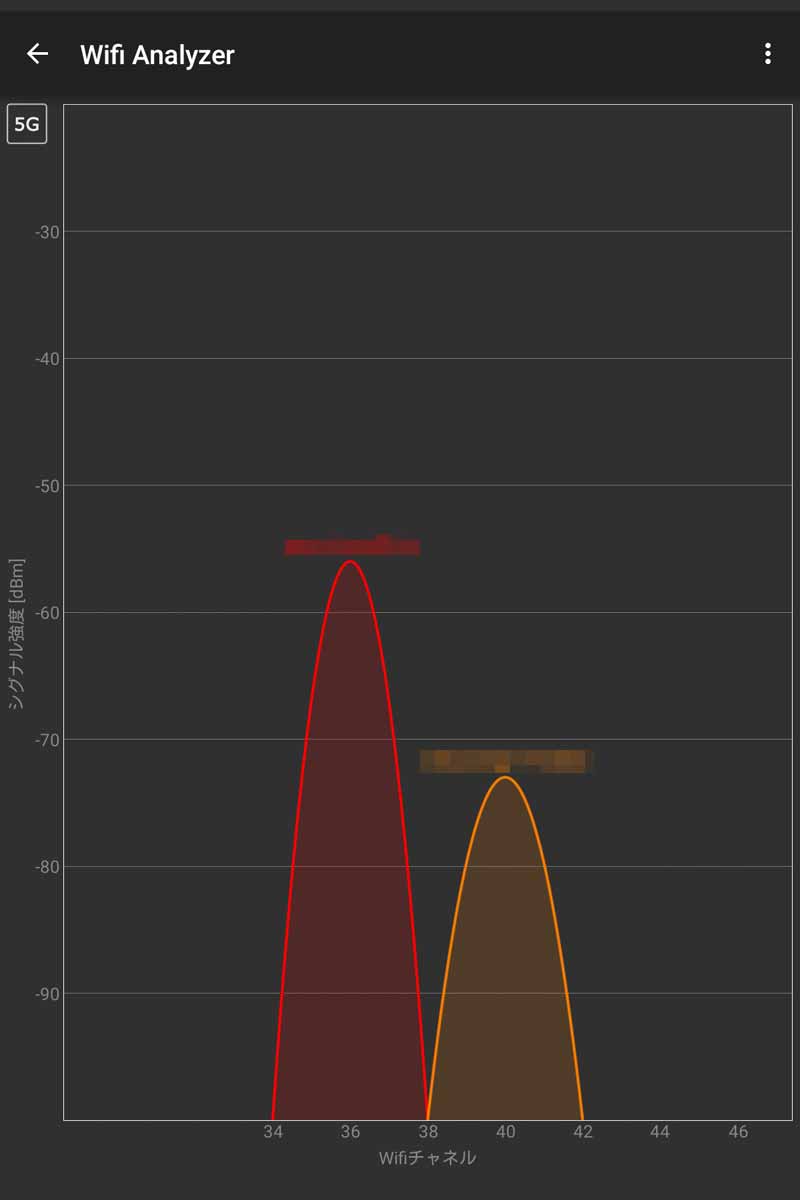

この差は何なんだろうか!5GHz帯へ変更するしかないでしょ!
快適そうな 5GHz帯にもデメリットがある
どう考えても5GHz帯を利用した方が良さそうですが、デメリットもあります。それは、障害物に弱く、通信範囲が狭いこと!
壁があるだけでも電波が弱くなってしまうし、2階建てのお家では、Wi-Fiルーターの置いていないフロアには電波が届きにくいんです。実際、姉の家では1階にWi-Fiルータを設置しましたが、アプリで調べてみたところ、5GHz帯では2階まで届く電波は弱々しかったです。
そんな時にはコレ!
Wi-Fi中継器で電波が届かないエリアをカバー
Wi-Fi中継器(無線LAN中継器)を設置してみましょう。Wi-Fi中継器は、親機からの電波を拾ってそれを中継することで、今まで届かなかった範囲まで電波を飛ばすことができます。

中継器を設置するにあたっての注意点
中継器の設置場所は、親機からの電波が届く範囲内に限られる
親機の電波を拾って中継するため、親機の電波が届かない場所では中継できません。更に電源も必要になるため、置き場所は結構限られます。
中継器を持っている知人がいれば、事前に借りてテストするのがベスト。姉宅の場合も、私のWi-Fiルーター(中継機能あり)でテストしてから購入しました。
安価で低機能の中継器に注意
親機が5GHz帯に対応していても、中継器が対応していなければ意味ナシ!5GHz帯で接続できません。中継器は親機と同等以上の性能が求められます。
中継機能付きのWi-Fiルーターなら、同じ機種を2台購入するのもアリ。むしろその方が接続も楽で無難かも!
5GHz帯対応のWi-Fiルーターの選び方
step
1「11ac対応」の機種を選ぼう!
パッケージや商品タイトルに「IEEE802.11ac」や「11ac対応」と記載されているものを選びましょう。
全部繋げて「IEEE 802.11ac/n/g/b/a」と記載されている場合もあります。
現状、殆どのWi-Fiルーターは、11ac(高速の5GHz帯)に対応しているかとは思いますが、古かったり安い機種の中には対応していないものがあるかもしれません。
「IEEE802.11a」も 5GHz帯ですが、速度は遅いです。「11ac対応」を選びましょう。
step
2必要なスペックは、家の間取りや利用人数で決まる
「11ac対応」の機種でもスペックの差はピンキリです。メーカーのWEBサイトには、機種ごとに対応する間取りや利用人数の目安が記載されているので、そちらで確認してみましょう。
Wi-Fiルーター 各社の製品一覧へのリンク
なお、間取りの目安はあくまでも目安でしかなく、実際にテストしてみないと電波状況の良し悪しは分かりません。障害物で電波状況が悪いのだとしたら、ちょっとばかり上位機種に変えたくらいでは、おそらく状況は変わらないでしょう。(←実際にテスト済み)
そんな時は、素直にWi-Fi中継器を設置した方が良いかと思います。
step
3ネットゲームをストレスなくやりたい方は「ゲーミングルーター」を
ネットゲームをがっつりやりたい方は、タイムラグを軽減する機能などが搭載された機種がオススメ。Wi-Fiルーターの中では、かなり高価な部類になります。ゲーム系は ASUS が力を入れていますね。
step
4「11ac」は接続したいスマホやPCが対応していなければ使えない点に注意!
最近では「11ac」にほぼ対応しているはずですが、古いスマホは対応していません。
IEEE802.11ac 対応状況の一例
スマホ: iPhone6以降は対応(iPhone5sまで未対応)
ゲーム機: PS4は未対応。PS4 Pro と Nintendo Switch は対応。
なお、端末が「IEEE802.11ac」に対応していない場合は「IEEE802.11a/n/g/b」を利用できるので、全くネットに繋げなくなるなんてことはありません。
実際に選んだ機種
自分が購入したのは、NECの「Aterm WG1900HP2」。
間取りの目安を見ると、マンションの我が家にはオーバースペック。まあ、でも「機種で迷ったら真ん中のちょっと上くらいのスペックを選ぶべし。」という自分基準によりこの機種を採用。バッチリ動いてくれています。




サイズは、想像したものよりもコンパクトでした。文庫本を一回り大きくして厚くした感じ。
この機種の機能を幾つか紹介しておきますね。
ビームフォーミング
ビームフォーミング対応のスマホなどの端末を自動検知して、そちらに電波を集中させてくれる機能。この機能がない場合に比べて、実行速度がアップします。
バンドステアリング と オートチャネルセレクト
バンドステアリングは、5GHz帯と2.4GHz帯を比べ、空いている周波数帯へ自動で振り分けてくれる機能。オートチャネルセレクトは、電波状況の良いチャンネルへ自動で切り替えてくれる機能。要は、その時一番良い環境を自動で選んで切り替えてくれる機能です。
Wi-Fiデュアルバンド中継機能
この機種を2台購入し、1台は親機、もう1台を中継器として利用できます。中継器を効果的な場所に設置することにより、電波状況が悪いエリアを改善することができます。
姉宅は、Aterm WG1900HP2 を親機、Aterm WG1200HP3 を中継器として利用し、現在は快適なWi-Fi環境になっています。(できれば同じ機種がべスト。機種が異なる場合、機能が下位機種に合わせられてしまうので。)
Aterm WG1900HP2 のお値段を詳しく見たい方はコチラ。




